Как установить autodesk maya 2020
Обновлено: 04.07.2024
Здравствуй уважаемый читатель. Уже близится Новый год, и ты давно задался вопросом, а когда же будет выпущена новая Maya 2020? Вот и свершилось. В отличие от линейки продуктов CAD и 3ds Max цикл релизов Maya, MotionBuilder и Mudbox происходит в ноябре-декабре. В данном руководстве мы рассмотрим ключевые изменения, вошедшие в версию 2020, новые инструменты и оптимизацию производительности приложения. Обзоры, посвященные Arnold 6.0 (MtoA 4.0) и Bifrost, выйдут в виде отдельных публикаций.
Установка Autodesk Maya 2020 – новый инсталлятор продуктов Autodesk
До версии 2020 использовался единый инсталлятор приложений Autodesk. Он принципиально не изменялся с версии 2014. Сейчас, все приложения поддерживают дистрибуцию как в виде инструментов установки по сети (установка ведется с помощью загрузки файлов дистрибутива из сети интернет), так и полноценные дистрибутивы (локальная копия хранится на жестком диске). Для установки Maya на ОС Windows вы можете использовать универсальное приложение Autodesk Desktop Application, но если привыкли использовать классический метод инсталляции, используйте портал загрузок и управления учетной записью Autodesk.

Обновленный установщик приложений Autodesk
Кардинальных изменений не произошло, однако была повышена производительность установки приложения и его компонентов. В поставку по-прежнему включены все привычные для пользователей Maya инструменты, а также система визуализации Arnold Renderer в виде MtoA 2020 и система Bifrost 2020.
ВАЖНО! В связи с тем, что в Apple macOS исключена поддержка и совместимость с приложениями 32-bit, из дистрибутива Maya исключена утилита FCheck. В качестве замены приложению FCheck вы можете использовать другое подходящее приложение, например, XnView MP или mrViewer.
Практически все приложения линейки Media and Entertainment от Autodesk перешли на применение Qt версии 5.12.5, интеграцию PyQt и PySide 5.12.5.
Изменения в интерфейсе программы

Обновленный интерфейс Autodesk Maya 2020. (Модель предоставлена NVIDIA)
Применение единой версии Qt и интеграции с Python позволило устранить ряд ограничений, присущих предыдущим версиям. Ранее Qt версии 5.6 был в специальной, значительно адаптированной, редакции от Autodesk, – это было важно для Maya и 3ds max. В данный момент разработчики постарались изменить и унифицировать применение библиотек. Новая версия Qt позволила добавить ряд полезных возможностей для динамичной и стабильной настройки интерфейса программы. Например, теперь стало проще редактировать высоту Time Slider или пристыковывать различные элементы друг к другу.
Одним из ключевых нововведений новой версии Maya является возможность создания закладок во временной школе. Аниматоры много взаимодействуют с областями кадров, особенно когда необходимо выполнить детализацию движения, добавить много кадров и работать с более точными перемещениями.

Создание закладок (Time Slider Bookmarks) (A), изменение высоты Time Slider с помощью мыши (B) и масштабированная область закладки Time Slider (C)
На рисунке выше (A и C) показан вид Time Slider и контекстное меню для создания закладок. Когда вы создаете или редактируете закладку, будет открыто диалоговое окно Edit Bookmark.

Диалоговое окно Edit Bookmark
Если в диапазоне закладки у вас большое количество ключей, данный принцип позволит быстро выполнить масштабирование Time Slider и произвести редактирование анимации.
Еще один инструмент, который получило обновление – работа со звуком. Теперь в нижнем правом углу окна Maya добавлена кнопка Audio – при клике по ней левой кнопкой мыши будет вызван ползунок регулировки громкости, а при щелчке правой кнопкой, будет вызвано контекстное меню работы со звуком. Также в набор меню Animation, было добавлено в главное меню программы меню Audio.

Меню Audio и ползунок регулировки громкости звука
Теперь вы можете настраивать отображение звуковой дорожки, поместив её снизу, сверху или отобразив полностью в центре шкалы Time Slider. Но помимо нескольких визуальных изменений аниматоры также получили ряд новых возможностей в редакторе Graph Editor, который продолжает свое развитие и пополняется новыми функциями.
Новые возможности Graph Editor
Анимация является одной из самых сильных сторон Maya, в пакете создается большое количество анимации, как простой, так и достаточно сложной. Ключевым инструментом каждого аниматора, является редактор кривых анимации – Graph Editor.
Autodesk Maya 2020 предоставляет вам несколько новых возможностей, которые могут повысить производительность работы с анимацией. Редактор Graph Editor продолжил свое развитие и получил несколько новых инструментов, облегчающих выполнение определенных действий.

Обновленные меню редактора Graph Editor
Новая опция Preserve Tangent Type в Insert Keys
В редакторе Graph Editor, в настройках инструмента Insert Keys, добавлен новый параметр, который называется Preserve Tangent Type. Чтобы получить к нему доступ, в меню редактора Graph Editor выберите Keys => Insert Keys Tool => □.

Выбор функции Preserve Tangent Type
Используйте этот параметр, чтобы вставляемые ключи определяли любые имеющиеся входные и выходные касательные, а вставка ключей изменяла форму кривой для соответствия типам касательных по обе стороны от нового ключа.
По умолчанию при использовании инструмента Insert keys Tool создаются новые ключи с «фиксированными» касательными, соседние ключи также фиксируются, чтобы соответствовать форме кривой. Параметр Preserve Tangent Type отменяет это действие, а тип касательной нового ключа учитывает состояние и тип входящей/исходящей касательных и влияет на форму кривой.
Например, если вы вставили ключ, а в качестве типа касательной выбран режим Auto, то с этим новым параметром касательные ключей с обеих сторон не изменятся. Это делает поведение функции Insert Key таким же, как установка нового ключа.
Переименован фильтр Butterworth
Фильтр Butterworth (доступный в меню Curves редактора Graph Editor) для ясности теперь носит название Smooth Filter (Butterworth).
Отображение и скрытие Asset Containers в Outliner
Новый параметр Display Assets (расположенный в свитке Graph Editor, в подгруппе Animation, группы параметров Settings, в глобальных настройках программы Preferences window) позволяет отображать Asset Containers в списке объектов и анимированных атрибутов редакторов Graph Editor, Dopesheet и ряде других редакторов связей. Включите этот параметр, чтобы отображать Asset Containers в Outliner. Данный параметр по умолчанию отключен.
Отмечу, что если Graph Editor состыкован с основным UI, при активации параметра Display Assets он не появится. Для решения данной проблемы стоит отсоединить редактор Graph Editor от основного UI и выполнить повторную стыковку, чтобы изменения вступили в силу.
Быстрый доступ с помощью меню
Меню редактора Graph Editor было обновлено и теперь включает часто используемые команды. Так, меню Edit теперь содержит команды, вызывающие окно Preferences, открывая его в разделе Animation, и окно Color Preferences, в котором можно настроить внешний вид редактора Graph Editor.
Параметр Weighted Tangents, расположенный в глобальных настройках анимации (окно Preferences, раздел Animation), теперь называется Default tangent weight. С его помощью можно переключаться между типами касательных. Теперь вы также можете получить доступ к весу касательной, заданному по умолчанию, используя меню Curves редактора Graph editor.

Обновленное меню Curves позволяет быстрее получить доступ к весу касательных
Теперь вы можете задать касательную, используемую по умолчанию для каналов In и Out, непосредственно в окне редактора Graph Editor. Это можно выполнить как с помощью меню, так и с помощью двух новых значков на панели инструментов редактора графов (отмечены зелеными маркерами). В меню Tangents можно задать тип касательной, используемый по умолчанию, поэтому вам больше не нужно переходить в окно настроек программы для их изменения (но они по-прежнему расположены в диалоговом окне Preferences).
Улучшено отображение для Referenced Curves
В предыдущих версиях Maya в Modern Graph Editor не было возможности дифференцировать Reference Curves (кривые анимации из файла ссылки). Теперь кривые из файла ссылки, заблокированные от редактирования, отображаются темным цветом с черными ключами. Но, если вы включили функцию Allow edits on referenced animation curves в окне настроек File References, кривые из файла ссылки приобретут цвет регулярной редактируемой кривой.

Кривые анимации из файла ссылки в Modern Graph Editor: A. Заблокированные B. Редактируемые
Новые возможности для настройки цветов
В редактор Color Settings были добавлены 6 новых элементов, появившихся в Graph Editor. Теперь вы можете настроить цвет для следующих элементов:
- Locked Curve Color;
- Locked Key Color;
- Visibility;
- Time Ruler Background (affects the time ruler's background color);
- Time Ruler Label (affects the frame numbers' color on the time ruler);
- Time Ruler Tick (affects the time ruler ticks' color);
- Clip Time Curve.
Изменяемые размеры ключей
В глобальных настройках программы (окно Preferences => Settings => Animation) разработчики добавили новый параметр – Key Size, который позволяет изменить размер ключа анимации для удобства работы с большим количеством ключей в Graph Editor.

Настройка размера ключей в глобальных параметрах программы
На рисунке ниже приведен пример отображения ключей анимации при различных значениях параметра Key Size. Помните, что при большом количестве ключей и большом размере, ключи могут перекрывать друг друга, а новая функция Key Size позволит обойти эту проблему.

Размеры ключей 0.5, 1.0 и 3.0.
Автоматическая временная шкала (Automatic Time Line)
Еще одно интересное улучшение функциональности программы и редактора кривых в новой версии – дополнительная функция автоматической временной шкалы в редакторе Graph Editor. Коррекция временной шкалы основана на масштабировании координатной сетки, наподобие линий значения Value.

Пример отображения временной шкалы до и после изменения масштаба
Результат масштабирования временной шкалы отображается во всех видах графов (Graph Views), а именно, в Absolut, Normalized и Stacked. Эта настройка является новой и выставлена по умолчанию. Однако вы можете изменить её на Working units или Custom units с помощью раскрывающегося списка Time line display в глобальных настройках программы.
Параметр Time line start
Наряду с Automatic Time lines в группу глобальных настроек анимации добавлен новый параметр Time line start, позволяющий установить начало отображения линии времени для определенного кадра.
Параметр Time ruler placement
Новый параметр Time ruler Placement в меню View редактора Graph editor позволяет расположить временную шкалу в нижней части рабочего пространства Graph editor, аналогично тому, как это реализовано в классическом редакторе Graph Editor. Расположение Time Editor Ruler в нижней части позволяет выровнять его с помощью ползунка Time, расположенного внизу.
Функция Simplified Key View
Новая функция Key View, которая по умолчанию позволяет переключаться между стандартными режимами отображения ключей (Detailed Key и Simplified Key), аналогично классическому Graph Editor, была добавлена в современный редактор Graph Editor для упрощения просмотра ключей анимации и касательных. Это полезно, когда вы работаете с кривыми, которые имеют большой объем данных.

Выбор одного из двух режимов отображения ключей анимации в меню View редактора Graph Editor
Режим Simple Toolbar
Режим Simple Toolbar, который ранее был доступен в меню View редактора Classic Graph Editor, теперь добавлен в меню View Modern Graph Editor. Теперь в процессе редактирования анимации вы можете переключаться между стандартной и простой панелями инструментов.

(Вверху) Default toolbar (внизу) Simple toolbar
Панель инструментов, используемая по умолчанию, имеет полный набор функций редактирования и отображения анимационных кривых, в то время как простая панель инструментов представляет собой упрощенную версию, в которой есть только наиболее часто используемые инструменты для редактирования и отображения, такие же, как в классическом редакторе кривых.
Настраиваемое затенение диапазонов воспроизведения (Play Range Shades)
Если вы хотите визуально разделить диапазоны кадров, в Maya 2020 можно настроить цвет затенения диапазонов воспроизведения и затенения.
Параметры в Color Settings были обновлены, чтобы включить новые возможности для настройки оттенков цвета и непрозрачности в редакторе кривых.

Пример назначения зеленого цвета области вне диапазона анимации
Как видите, обновление и расширение функциональности интерфейса редактора анимации является одним из приоритетных направлений. Как было сказано выше, Autodesk Maya – один из лидеров в анимации цифровых персонажей и используется во множестве проектов, а реализация новых возможностей и удобства работы требует определенного времени, как в разработке, так и тестировании. Если вы аниматор, использующий возможности Maya, обновленный интерфейс и функционал Graph Editor может вам помочь в достижении желаемого результата и повысить вашу производительность.

Программа способная сделать что-то невероятное уже на нашем сайте, чтобы радовать пользователей нашего проекта новым полезным и великолепным софтом на разные сферы жизни деятельности. Сегодня мы охватываем такую программу, которая будет работать над 3D визуализацией, то есть 3D моделирование, с помощью которого проектируются заводы, дома и другие архитектурные и не архитектурные элементы. Именно одной из таких программа считается Autodesk Maya 2020.
Autodesk Maya 2020 – графический редактор трёхмерного моделирования, которые способны помочь с моделированием таких элементов, как дома, различные строения, а также детали для двигателей и других механизмов. Разумеется, программа способна сделать не только моделирование, но и также подготовку чертежей и документации к ним. Если вам требуется программа с таким функционалом, то тогда мы готовы вам предложить Autodesk Maya 2020 скачать торрент на нашем сайте абсолютно бесплатно. Программа будет удобна как новичкам, так и профессионалам, так как у неё удобный интерфейс большим количеством различных инструментов, которые позволят вам сделать самые разные вещи быстро и качественно.
На этой странице по кнопке ниже вы можете скачать Autodesk Maya 2020 через торрент бесплатно.
Скриншоты Autodesk Maya 2020



Видео к Autodesk Maya 2020

Autodesk Maya – платформа для профессиональной работы с анимацией 3D. Специалисты в кино и телевидения повсеместно пользуются этой программой.
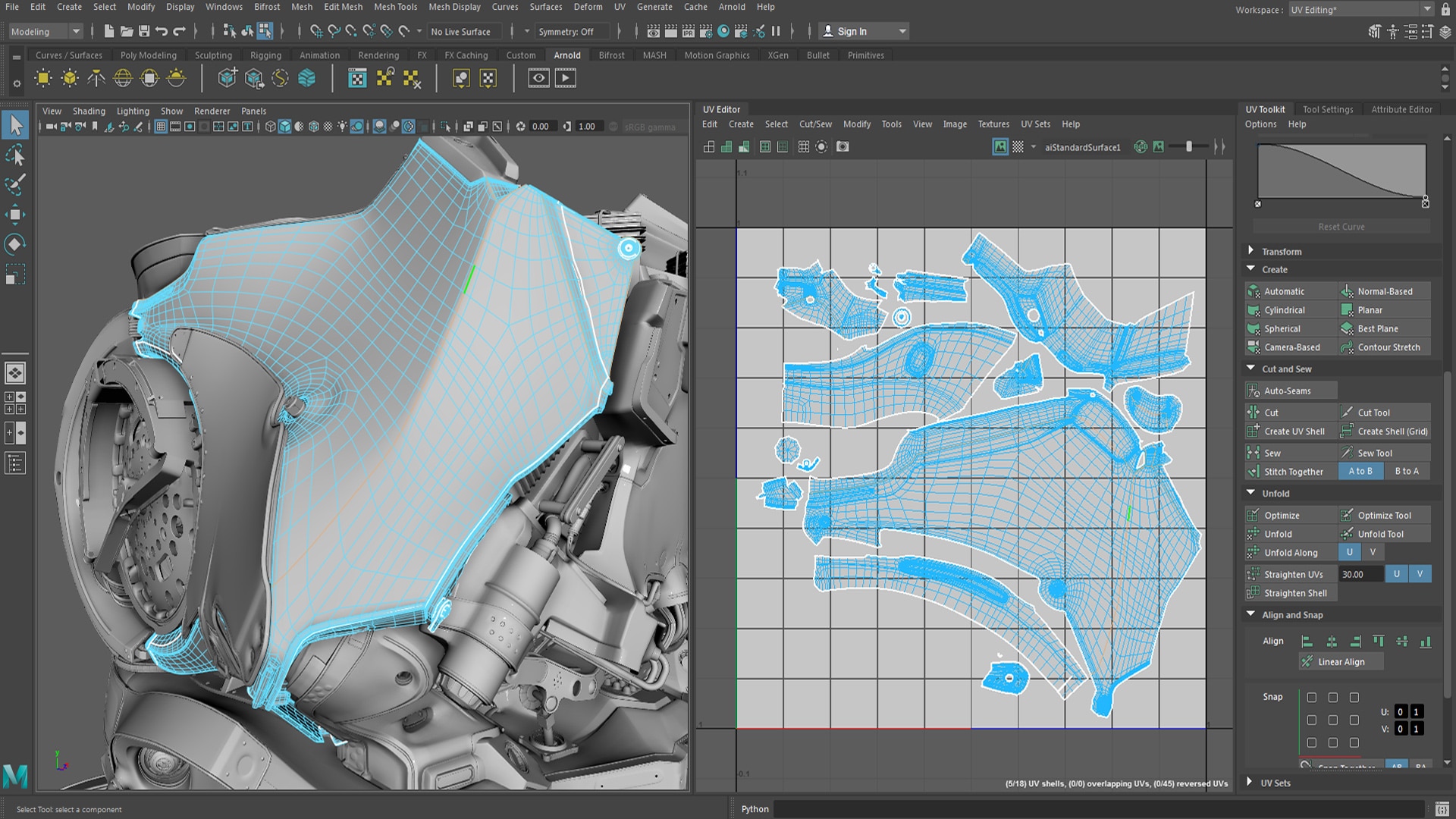
Широкий набор инструментов позволяет заниматься в приложении моделированием, рендерингом и композитингом.
Пароль ко всем архивам: 1progs
- имеет большой каталог эффектов и различных слоев. Благодаря этому есть возможность создавать качественные и реалистичные объекты;
- взаимодействует со всеми современными видео форматами;
- умеет формировать движимые заголовки и логотипы.
В приложении доступен исходный код и интегрированный преобразователь узлов. Интерфейс утилиты сложный и англоязычный. Потребуется время, чтобы разобраться. Это можно сделать с помощью роликов на канале You Tube.
Платформа применяет характеристики аморфных и твердых тел, управляет камерой в режиме настоящего временного отрезка и настраивает очередность кадров. Программа позволяет разработать динамические эффекты по средству использования кривых.
Утилита имеет высокие требования к системе и взаимодействует со всеми вариантами ОС Windows, но исключительно с 64-разрядными. Пробный период составляет 30 дней, далее приложение доступно после оплаты.
На этом сайте вы можете в пару кликов скачать данную утилиту бесплатно.
Битая ссылка или обновилась версия программы? Напишите об этом в комментариях, обязательно обновим!
Если не подходит пароль к архиву или после извлечения не все файлы в архиве - смотрите раздел Помощь
Аналоги программы
Похожие программы смотрите в наших подборках программ
Отзывы к программе
Нужно все-таки устанавливать NLM и зачем? Программа и так работает.
Подскажите, почему может не запускаться Maya 2022?
Админ. Доброго времени суток. Скажи пожалуйста, почему X-gen плагин не устанавливается?
Объясняю как установить (Инструкция для Autodesk maya 2020.4 версии также должно роботать на 2020.3 и 2020 версиях). (Для новой версии 2022 даже кряк не нужен, просто установил и все)
Я сам при установке много возился и в итоге наконец-то установил
Если вы в первые устанавливаете продукт Autodesk то можете пропустить этот шаг.
Для начала если у вас уже были установлены продукты Autodesk и вы скорее всего установили и лицензированные сервера Autodesk. Если так, то вам нужно избавиться от них всех.
(Шаги до начала установки самой программы) и да не нужно вставлять скобки они для выделения фрагментов.
Для начала отключаем уже запушенные сервера (если таковые есть) для этого нажимаем win+r на клаве и в открывшемся поле пишем (services.msc) без скобок.
В списке ищем (Autodesk Desktop Licensing Service) и (Autodesk Desktop App Service) открываем и жмем отключить.
Дальше заходим в диспетчер задач (Alt+Ctrl+Del) и отключаем все сервиса связанные с Autodesc (Также и License Menadjer App) (Autodesc Component если таков есть).
Дальше если есть удаляем (Genuine Service), если как и у меня не получиться удалить его через панель управления то
Скачиваем утилиту (MicrosoftProgram_Install_and_Uninstall) весит килобайты, выбираем так метод (Unistall), Джем немного там выбираем (Autodesk Genuine Service) и удаляем через него. Думаю разберетесь программа простая.
Также через панель управления Удаляем (Autodesk Licensing Service) Как то примерно так называется забыл как именно.
(Важный шаг) Удаляем через (uninstall.exe) по пути C:\Program Files (x86)\Common Files\Autodesk Shared\AdskLicensing
Просто запускаем (uninstall.exe) и все файлы в папке должны удалиться.
Удаляем папку (ADUT) по пути C:\Users\Username\AppData\Roaming\Autodesk\ADUT (win+r) пишем в окне (%appdata% для быстрого доступа в папку (AppData) обычно она скрыта)
Удаляем папку (Web Services) по пути C:\Users\Smocen\AppData\Local\Autodesk\Web Services (win+r) пишем в окне (%appdata% для быстрого доступа в папку (AppData) обычно она скрыта)
Удаляем папку (FLEXnet) по пути C:\ProgramData\FLEXnet или все файлы из этой папки
(Следующий шаг) Устанавливаем саму программу (в моем случаи Autodesk Maya 2020.4) Скачивал не с этого сайта но файлы одинаковые, должно работать
Запускаем (Setup.exe) и устанавливаем.
После того как программа установилась можно проверить папку по пути (C:\Program Files (x86)\Common Files\Autodesk Shared\AdskLicensing) в корне обязательно должна быть папка с пометкой/именем (9.2.2.2501) других версий быть не должно (это то место где я касячил, так как в папке были и другие версии) это версия лицензии, и не в коем случаи не обновляйте ее).
После установки нажимаем на (Start) или просто открываем программу.
Выбираем (I alreay have a serial number/Licence key)
В следующей странице должна быть надпись (Activate) До того как нажать на него ОТКЛЮЧАЕМ ИНТЕРНЕТ.
Как отлучили жмем (Activate).
Дальше в (Serial Number) Вводим один из этих ключей (666-69696969, 667-98989898, 400-45454545 066-66666666 .. )
Жмем (Enther/Next) или (Activate) не помню пишу по памяти. ну дальше в любом случаи))
В следующем окне копируем код напротив строки (Request) и вставляем в первую строку программы (xf-adesk20.exe)
Нажимаем (Generate) Получившийся код вставляем в специальное поле (в плиты).

Autodesk Maya – полноформатный редактор трёхмерной графики, разрешающий с нуля моделировать объекты и персонажей, добавлять анимацию, настраивать визуализацию, оживлять интерактивные сцены и переводить двухмерные шаблоны в 3D. Одним словом - вселенная визуальных эффектов. Поддерживается предлагаемый разработчиками функционал компьютерами с операционными системами Windows, MacOS и Linux, а справляется с задачами и новичков, мечтающих с нуля собрать нового героя, и профессионалов, прорабатывающих физические эффекты аморфных тел, тканей и частиц и сотрудничающих со специалистами из киноиндустрии. Autodesk Maya скачать бесплатно можно по прямой ссылке в конце статьи.
Особенности
- Встроенная среда визуального программирования Bitfrost с возможностью добавлять скрипты и настраивать физически точное моделирование;
- Доступная коллекция шаблонов и инструментов для ускорения работы и автоматизации некоторых действий;
- Детализированная анимация эффектов (тканей, частиц), волос и текстур, добавление реалистичной морской поверхности;
- Специальная шкала времени, разрешающая расставлять объекты и настраивать поведение в кадре;
- Подготовка персонажей с помощью скелетов, скиннинга, текстурирования и проектирования;
- Добавление шейдеров поверхности и эффектов визуализации с помощью процессора Arnold, управление цветом;
- Импорт и экспорт материалов колоссального количества форматов.
Назначение и функционал
Раз уж вопрос «Autodesk Maya что это за программа» встречается в сети регулярно, то дополнительные подробности не помешают: программное обеспечение активно применяется в кинематографе в качестве почти бескомпромиссной платформы, разрешающей проходить каждый из этапов подготовки новых трехмерных сцен. Речь и о подготовке базовых моделей и персонажей, и об анимировании подготовленных деталей, и о добавлении эффектов (деформация, жидкости, интерактивная укладка волос) и даже о графике движения, тонирования и проектирования.
Новичкам в индустрии стоит Autodesk Maya скачать бесплатно хотя бы ради последующего обучения – редактор полон возможностей и с легкостью заменит инструменты от конкурентов. А потому достаточно освоить «базу» и проблем с дальнейшей работой более не возникнет.
Инструкции
Редактор позиционируется разработчиками в качестве профессионального программного обеспечения – никаких базовых инструкций для полноценной работы не хватит. Рекомендуется сразу пройти курсы Autodesk Maya, частично представленных на официальном сайте . Без полученных знаний даже в интерфейсе разобраться практически невозможно.
Системные требования Autodesk Maya
Графический редактор требователен по отношению к компьютерам. И чем сложнее подготавливаемые трёхмерные сцены, тем серьёзнее аппаратное обеспечение понадобится:
Microsoft Windows (поддержка Windows 7 почти прекращена), Apple MacOS (начиная с 10.13.X) и Linux Intel или AMD, поддерживающий SSE4.2, или Apple M1. Тактовая частота не менее 2.5 ГГц Nvidia или AMD с 4-6 гигабайтами видеопамяти на борту, поддержкой OpenGL Не менее 8 ГигаБайт, но желательно 16 ГБ. При развёртывании объёмных проектов нагрузка на систему слишком высока От 6 ГБ для распаковки программного обеспечения. Дополнительно потребуется место для хранения временных файлов – моделей, заготовок, шаблонов и сторонних деталей Обратите внимание! Часть функций Autodesk доступна и через браузер (просмотр исходных материалов, взаимодействие с облаком): поддерживаются Safari, Google Chrome , Mozilla Firefox .Как скачать Autodesk Maya
Ссылка для загрузки последней версии графического редактора доступна на этой веб-странице. Распространяется доступное ПО в виде ISO-образа, подключаемого в качестве виртуального диска для последующей работы – запуска инсталлятора и просмотра сторонних сведений.
Важно! Не рекомендуется обращаться за помощью к непроверенным источникам при желании Autodesk Maya скачать бесплатно: велика вероятность столкнуться с вредоносным программным обеспечением – вирусами, троянами и даже майнерами.Как установить
Сразу после запуска дистрибутива инсталлятор распакует необходимые компоненты и загрузит недостающие файлы из сети. Процедура занимает от 5 до 10 минут. Если распаковка заканчивается ошибкой, то файл Autorun.exe рекомендуется запускать от имени администратора.

Следующий обязательный этап – выбор директории на жёстком диске для распаковки программного обеспечения. Потребуется не меньше 6 гигабайт свободного места (без дополнительных компонентов).

В последнюю очередь настраиваются дополнительные модули – те, которые предназначены для финального рендера, справляются с добавлением эффектов или разрешают писать макросы на Python. Расставлять все галочки сразу необязательно, но, если необходим полный доступ, то лишние компоненты не помешают.

Как пользоваться
Даже поверхностно рассказать о возможностях Autodesk Maya невозможно: интерфейс перегружен деталями и разрешает сходу переходить от моделирования к проектированию трёхмерных сцен, проработки эффектов, скульптингу или рендеру итоговых результатов.
Обратите внимание! С нуля и без опыта разобраться в особенностях графического редактора если и возможно, то времени потребуется слишком много, а потому рекомендуется сразу найти Autodesk Maya уроки для начинающих на русском языке, представленные на том же YouTube . Преподаватели подробно расскажут, как работает система трёхмерного моделирования и с какими инструментами предстоит разбираться.Но хотя бы примерно представить рабочий процесс не помешает. Так добавляются новые геометрические объекты:
- Перейти на вкладку Poly Modeling и выбрать подходящую фигуру с панели быстрого доступа. При желании вызвать Outliner (с дополнительными подробностями и сменой перспективы) достаточно нажать на соответствующую кнопку на панели быстрого доступа.

- После добавления элемента (если зажать левую кнопку мыши, то появится возможность сразу задать размеры) справа отобразится дополнительный информационный блок, включающий возможность настраивать эффекты и прочие особенности модели.

- Как действовать дальше – зависит от требуемого результата: редактор разрешает сходу перейти к рендеру или сосредоточиться на анимировании на вкладке Animation.

Autodesk Maya 2017
Релиз Autodesk Maya 2017 привнёс в редактор целую коллекцию значимых изменений:
- Оптимизация и повышение производительности: трёхмерные сцены собираются в разы быстрее, а рендер больше не нагружает систему на 90%;

- Добавлена система подготовки погодных эффектов, включая проработку жидкостей и трёхмерных моделей, находящихся под дождём;
- Внедрена технология разработки скульптур в пошаговом режиме – разработчики разрешают лепить персонажей вручную или с помощью шаблонов.
Autodesk Maya 2018
Предложение Autodesk Maya скачать новую версию можно было уже через год. Среди нововведений:
- Редактор времени для работы с анимацией, клипами, фрагментами и геометрическими фигурами;
- Система детализированной укладки волос с помощью специальных кистей, добавляющих и раскрашивающих локоны;
- Моделирование морских поверхностей через Bifrost – рябь, завихрения и волны;
- Визуализация каждой сцены по заранее подготовленному скрипту или вручную.
Autodesk Maya 2019
Ещё через год разработчики представили очередную по счёту версию AM:
- Ускоренный рендер и анимирование сцен: согласно расчётам разработчиков, производительность возросла ровно в 2 раза;
- Специальная коллекция подсказок для новичков: интегрирована система шаблонов и визуальной документации, подсказывающей, как работать с формами в пошаговом режиме;

- Дополнительные фильтры в Graph Editor: новые цвета и визуальные пресеты разрешают раскрасить сцены за несколько секунд.
Autodesk Maya 2020
Не стал новостью и релиз AM 2020:
- Система кэширования сцен с переносом важных деталей на жёсткий диск во временные папки для повышения производительности;

- Аппаратное ускорение для подготовленных через Smooth Mesh сцен (просадок стало в разы меньше);
- Возможность расставлять закладки для перехода к конкретным частям подготовленных анимаций;
- Поддержка новых шейдеров, текстур и элементов, добавляющих реалистичности и детализации.
Autodesk Maya 2022
Релиз 2022 Autodesk Maya скачать можно по прямой ссылке в конце этой статьи. Ключевые возможности данной версии:
- Экспорт материалов в выбираемом формате и с заданными настройками и импорт из сторонних инструментов за считанные секунды;
- Просчёт анимации и «веса» трёхмерных моделей для исправления физических неточностей;
- Повышение производительности и оптимизация доступного инструментария, обновление интерфейса;
- Наличие раздела для проектирования трёхмерных сцен с последующим переносом в масштабы виртуальной реальности.
Последняя актуальная версия
Релиз версии 2022.4 уже состоялся. Разработчики внедрили новую систему трёхмерного моделирования частиц, тканей и газообразных жидкостей. Разрешено добавлять новые плагины и работать с большим количеством деталей. Появилась и возможность рассчитывать разброс объектов на трёхмерных сценах, подготовленных с помощью шаблонов и поддерживающих процедурную генерацию.

Часть нововведений разработчики подсвечиваются специальным цветом: при наведении курсора на отмеченный пункт появится дополнительная информация. Если подсказки лишь мешают работе, то галочку напротив пункта Highlight What’s New разработчики разрешают снять на вкладке Help.
Преимущества и недостатки
Преимуществ у Autodesk Maya предостаточно – взять хотя бы возможность работать в конвейерном режиме, не переключаясь на сторонние инструменты: редактор справится со всеми задачами в стартовом интерфейсе. Даже с экспортом проблем не возникнет – подготовленные модели с лёгкостью переносятся в системы автоматизированного проектирования в подходящем формате. Дополнительно нельзя не выделить следующие особенности:
- Частые обновления: апдейты исправляют ошибки и заметно повышают производительность;
- Возможность подготавливать сценарии и макросы с помощью Python 3;
- Адаптация интерфейса под конкретные рабочие задачи (лишние модули скрываются или закрепляются за используемыми в текущий момент);
- Наличие динамической связи с Adobe After Effects, поддержка трёхмерного текста (логотипов, заголовков, титров), добавление процедурных эффектов MASH.
Недостатки редактора связаны с высоким порогом вхождения (новичкам предстоит долго разбираться и с интерфейсом, и с системами моделирования и проектирования), стоимостью (Autodesk Maya купить далеко не всем по карману – стандартная лицензия на год обойдется почти в 80 тысяч рублей) и переводом. Ключевые разделы до сих пор доступны лишь на английском языке, включая «Справку» и FAQ. Частичный перевод интерфейса появился лишь благодаря фанатам – Autodesk Maya русификатор полон противоречий и доступен далеко не для каждой версии программного обеспечения.
Заключение
Причин Autodesk Maya скачать бесплатно русская версия предостаточно: разработчики продумали и систему визуализации, и интеграцию сторонних инструментов, и подготовку эффектов, анимаций и трёхмерных сцен. Да, с перечисленными возможностями не справится новичкам – потребуется часами оттачивать мастерство и даже осваивать человеческую анатомию. Но труды окупятся, а потенциал редактора обязательно раскроется в полной мере. А тех, кто начинает разбираться в деталях заранее, ждут любопытные предложения – Autodesk Maya для студентов распространяется с внушительной скидкой.
В данной статье рассмотрим процесс установки программы трёхмерного моделирования и анимации Autodesk Maya 2022 Win x64. В начале будет приведён текстовый вариант инструкции, если Вам более понятен видео формат, в конце статьи Вы найдёте подробную видео инструкцию по установке.
Для любителей трёхмерной графики в целом и программы Maya в частности, есть очень хорошая новость! Предлагаемая версия Maya 2022 полностью активирована, поэтому при установке не нуждается в кряках, кейгенах, серийных номерах. Вам только следует запустить установку программы и далее наблюдать за ходом её установки, не во что не вмешиваясь. Инсталлятор всё сделает за Вас.
Поскольку архив программы имеет большой объём, он порезан на три части. Скачивать следует все части архива и разместить их в одной папке. Что бы распаковать архив, на распаковку следует запустить его первую часть “Autodesk Maya 2022 Win x64.part1.rar”. При условии, что все части размещены в одной папке, остальные части архива будут обнаружены архиватором и подключены к распаковке – автоматически. Паролей у архива нет. Распаковывать архив следует с помощью WinRAR (версии не ниже 5.80), или 7-Zip архиваторов.
Установка Autodesk Maya 2022 Win x64.
Что бы начать установку программы от имени администратора следует запустить файл Setup.exe:
На короткое время появиться панель, информирующая о подготовке к установке программы:
Далее, в панели лицензионного соглашения поставьте галочку возле “I agree to the” и нажмите на кнопку Next:
В панели выбора пути установки программы, Вы увидите предложенную по умолчанию директорию установки C:\Program Files\Autodesk. Не меняйте её без понимания того, что Вы делаете и нажмите на кнопку Next:
Проследите, что бы у всех дополнительных компонентов программы стояли галочки, затем нажмите на кнопку Install:
Начнётся процесс установки программы, который займёт некоторое время. Дождитесь окончания установки. После того как установка Maya 2022 будет завершена появиться панель завершения установки:
Проследите что бы как у самой программы, так и у всех дополнительных её компонентов, обязательно стояли зелёные галочки. Если это не так, то программа может работать не корректно, или не будет работать вообще. Далее нажмите на кнопку Start, тем самым, запустив программу.
Не исключено, что по ходу запуска появиться панель сбора данных о работе программы, здесь просто нажмите на кнопку OK:

После того, как программа откроется, она будет уже лицензирована и далее (как я это уже упоминал выше) никаких дополнительных действий по лицензированию программы предпринимать не нужно. Вам останется только насладиться её работой.
Следует отметить, что в Autodesk Maya 2022 введено не мало улучшений и дополнений по сравнению с предыдущими версиями программы. Ознакомиться со всеми нововведениями, можно на официальной странице копании Autodesk.
При установке программы, так же следует иметь ввиду, что к компьютеру на который проводиться её установка, предъявляются определённые системные требования. Ознакомиться с ними можно из таблицы:
Подробнее ознакомиться со всеми требованиями можно официальном сайте разработчика программы.
Если в процессе изучения статьи остались не ясные моменты, ниже приведена подробная видео инструкция по установке программы. Там процесс её инсталляции показан более наглядно, а так же в качестве демонстрации работоспособности, проведён тестовый рендеринг сцены в рендере Arnold.
Инструкция по установке Autodesk Maya 2022 Win x64:
Навигация по шкале времени:
00:00 – установка Maya 2022
00:00 – тест работы программы, на примере рендеринга сцены в рендере Arnold
Читайте также:

